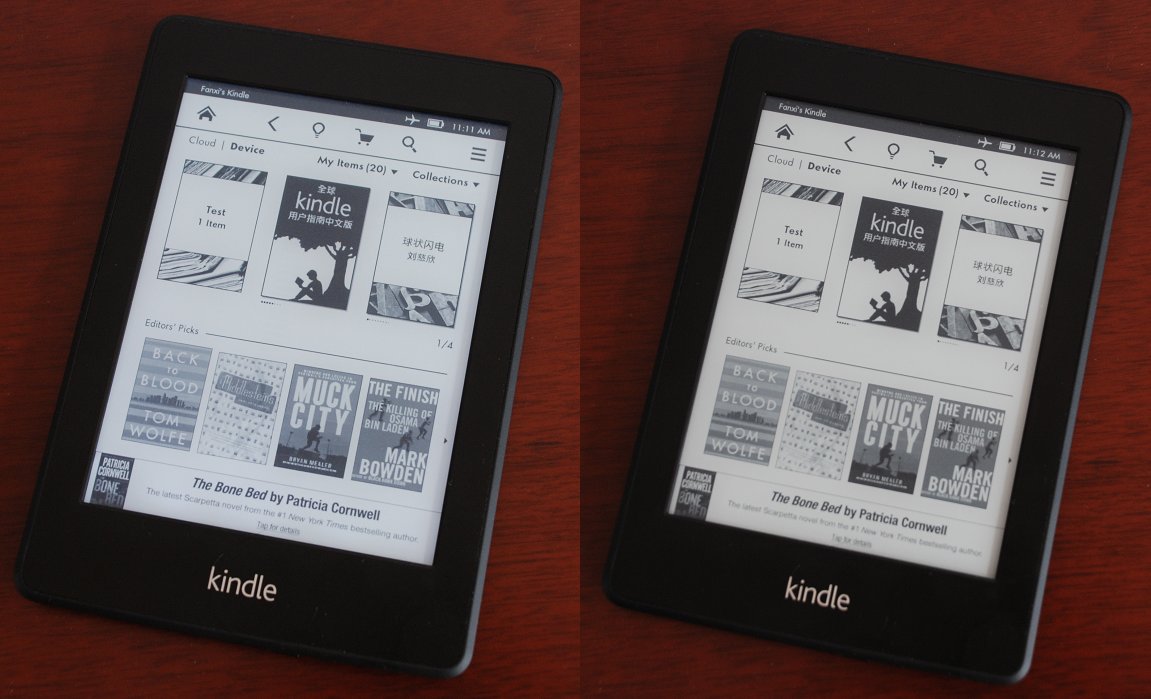本文内容已过时,云梯0.98b版本开始,直接支持向Bambook中传送原生EPUB格式文件,不再需要用本文的方法去折腾了。
先写一句话指南,免得浪费有很强动手能力的技术青年们的时间:通过假DNS把res.gk.sdo.com劫持到本地,对于非.epub文件下载请求,反向代理到真正的res.gk.sdo.com上;对于.epub文件请求,你想把什么书传到Bambook上,就在本地把这个.epub通过HTTP返回出去吧。在Linux上,可以用nginx做Web服务器、反向代理和Rewrite,用dnsmasq或我下面提供的Python脚本做假DNS。
我也算是Bambook的老用户了,从它上市第一天起就开始使用,当年写的体验心得算是很给面子、非常委婉指出了它的一些致命缺点(对于我自己而言的),其中最重要的两条是:只有Windows-Only的客户端程序和不支持除了它自有的SNB以外的任何电子书格式。第一个问题,我通过盛大后来开放的SDK给calibre写了一些插件基本解决了(支持Windows/Linux/Mac OS X,使用方法在这里),第二个问题盛大后来自己开始支持PDF格式了,算是解决了一半,但如果再能支持一下epub格式就美好了。
在盛大去年发布的最后一版支持第三方书库(Feedbooks和古登堡计划)的固件中,某些人敏锐的注意到,从第三方书库下载的电子书明显有比SNB格式更丰富的排版,而且下载页面上也以很小的字体提示了说,这是epub格式的。由此可知,Bambook的固件已经可以支持epub的直读,剩下的问题就是怎么把epub书放进去了。
尝试过一些方法,比如把epub文件跟pdf文件一样,用SNB格式包裹起来再通过SDK传到Bambook上,总之都是失败。最后实在没有办法,决定用Wireshark抓包分析Bambook从Feedbooks下载图书的交互过程,从中做点坏事。
分析过程其实一点也不复杂,会用Wireshark的人应该都能搞定。我选了对Feedbooks的交互过程进行分析,分析的结果是,Bambook从第三方书库下载图书时,仍然会与盛大的服务器交互,并且最终是从盛大的服务器的URL上下载实际的文件(最新的分析结果是:可能从盛大的服务器,也可能从原始feedbooks的服务器,取决于盛大的服务器有没有缓存过这个文件。该分析未完全确定),所以简单的劫持对Feedbooks.com的访问是没用的。反复尝试,下面描述的方法是可行的(但很可能不是最简单的,懒得再深入研究了)。为照顾大部分Windows用户,下面以Windows环境来介绍。Linux用户请参考本文第一段自己折腾,应该更简单一些。
前提条件:有一台正常上网的电脑A,Bambook用无线上网并在上网过程中可以访问到电脑A。或者,有两台电脑(可以是虚拟机)A和B,A用来做服务器,B上安装云梯给Bambook共享网络,AB之间也可以相互访问。
1. 在电脑A上下载安装nginx for Windows
http://nginx.org/download/nginx-1.1.15.zip
下载后,解压缩到C:\,得到C:\nginx-1.1.15
2. 配置nginx,实现Web服务和反向代理
用记事本打开C:\nginx-1.1.15\conf\nginx.conf,把它修改成以下内容,其中的192.168.8.102为A电脑的IP地址,请自行替换:
worker_processes 1;
events {
worker_connections 1024;
}
http {
include mime.types;
default_type application/octet-stream;
server {
listen 80;
server_name res.gk.sdo.com;
location / {
proxy_pass http://res.gk.cdn.sdo.com/;
proxy_redirect off;
proxy_set_header Host $host;
proxy_set_header X-Real-IP $remote_addr;
proxy_set_header X-Forwarded-For $proxy_add_x_forwarded_for;
rewrite ^.*/.*\.epub$ http://192.168.8.102:81/1.epub redirect;
}
}
server {
listen 81;
location / {
root html;
index index.html index.htm;
}
}
sendfile on;
keepalive_timeout 65;
}
3. 启动nginx
双击运行C:\nginx-1.1.15\nginx.exe,用任务管理查看nginx进程,确认启动成功。如果用netstat -na检查,应该在80和81端口上有LISTENING。
4. 安装Python 2.7
从http://www.python.org/getit下载Python Windows Installer并安装到C:\Python27目录。
5. 写Python脚本,建假DNS。把下面的内容存为C:\FakeDNS.py。同样,其中的192.168.8.102为A电脑的IP地址,请自行替换。
#! /usr/bin/env python
# This code comes from
# http://code.activestate.com/recipes/491264-mini-fake-dns-server/
# with some modifications
import socket
class DNSQuery:
def __init__(self, data):
self.data=data
self.domain=''
tipo = (ord(data[2]) >> 3) & 15
if tipo == 0:
ini=12
lon=ord(data[ini])
while lon != 0:
self.domain+=data[ini+1:ini+lon+1]+'.'
ini+=lon+1
lon=ord(data[ini])
def respuesta(self, ip):
packet=''
if self.domain:
packet+=self.data[:2] + "\x81\x80"
packet+=self.data[4:6] + self.data[4:6] + '\x00\x00\x00\x00'
packet+=self.data[12:]
packet+='\xc0\x0c'
packet+='\x00\x01\x00\x01\x00\x00\x00\x3c\x00\x04'
packet+=str.join('',map(lambda x: chr(int(x)), ip.split('.')))
return packet
if __name__ == '__main__':
udps = socket.socket(socket.AF_INET, socket.SOCK_DGRAM)
udps.bind(('',53))
try:
while 1:
data, addr = udps.recvfrom(1024)
p = DNSQuery(data)
if p.domain == 'res.gk.sdo.com.':
ip = '192.168.8.102'
else:
ip = socket.gethostbyname(p.domain)
udps.sendto(p.respuesta(ip), addr)
print p.domain + "=>" + ip
except KeyboardInterrupt:
udps.close()
6. 启动假DNS
在命行提示符中运行:
C:\Python27\python.exe C:\FakeDNS.py
启动后应该会停在那里,有请求时会打印出解析结果。可以再开一个窗口用nslookup确认它的工作状态:对于除了res.gk.sdo.com以外的域名,都解析为正常IP地址;对于res.gk.sdo.com,解析为电脑A的IP地址。
7. Bambook设置
设置Bambook的无线连接,其中DNS服务器地址设为假DNS所在电脑A的IP地址。
如果采用两台电脑的方案,就把电脑B的网卡配置中的DNS指向电脑A的IP地址。然后连接Bambook与电脑B,让Bambook通过电脑B上网。
8. 把打算要传到Bambook上的EPUB电子书放到C:\nginx-1.1.15\html中,命名为1.epub。
9. Bambook上选择Feedbooks.com上任意一本Public Domain的图书,下载阅读。
找书->1.访问云中书城->*.切换到第三方书库->3.feedbooks->3.Public Domain Books->2.Recently Added->任选一本以前没有下载过的书->1. 免费试读本书。
搞定!返回书架后就可以看到你自己的epub电子书已经放进了Bambook,可以尽情的阅读了。
重要更新:如果有时候发现下载下来的还是第三方书库的书,不是被自己替换过的。也许是因为盛大服务器上还没缓存过这本书,所以我们劫持盛大服务器就没用了。暂时的解决方案是换一本排在比较前面的书(这些书有缓存的可能性比较大),或者到书架上把刚刚下载的书删掉,重新再去下同一本,那时这书可能已经被缓存在盛大的服务器上了,这样我们的劫持就有效了。
其它说明:
1. 不能只用一台电脑或不用Bambook无线上网搞定的原因是:Bambook USB共享上网中的NAT服务中带了DNS服务,会与我们的假DNS抢53端口。
2. 制作在Bambook上阅读的EPUB电子书时,内部单个文件不要太大,不然翻页速度会让你抓狂。如果用calibre转换格式,可以在EPUB格式输出插件的设置中设定页面文件分割大小。
3. 虽然我们偷换掉了EPUB文件,但似乎Bambook还是认为我们是下载了我们所选的书籍并会记住这个状态,再次选择同一本书时,就不会再下载了。所以每次传书都得从Feedbooks中找一本以前没有用过书才行。
4. 这个方法只在Bambook SD928经典白色版上验证有效,未在全键盘版上验证过。且盛大只要服务器那里稍微动动手脚就可以让它失效,所以不保证有效期。并欢迎大家寻求更简单完美的解决方案。
5. 我曾经有过另一个在Bambook上阅读富格式书籍的想法,就是把HTML(或EPUB、MOBI等,反正本质都是HTML)页面封装成Bambook的Widget,用JavaScript在HTML中实现阅读器应该有的功能。现在是有SDK可以把Widget传入Bambook的,所以用这个方法完全可以写软件(或者给calibre写个插件,非常简单)自动完成常见的电子书格式转成Widget和传入Bambook的全过程。这个方法我已经做过POC,是完全可行的。但我没有能力用Java Script写出一个让我自己满意的阅读程序,所以最终放弃了。
6. 本文描述的所有内容仅供技术宅折腾和探讨,不愿折腾的人、Kindle或其它功能强大的阅读器拥护者请勿喷。谢谢。